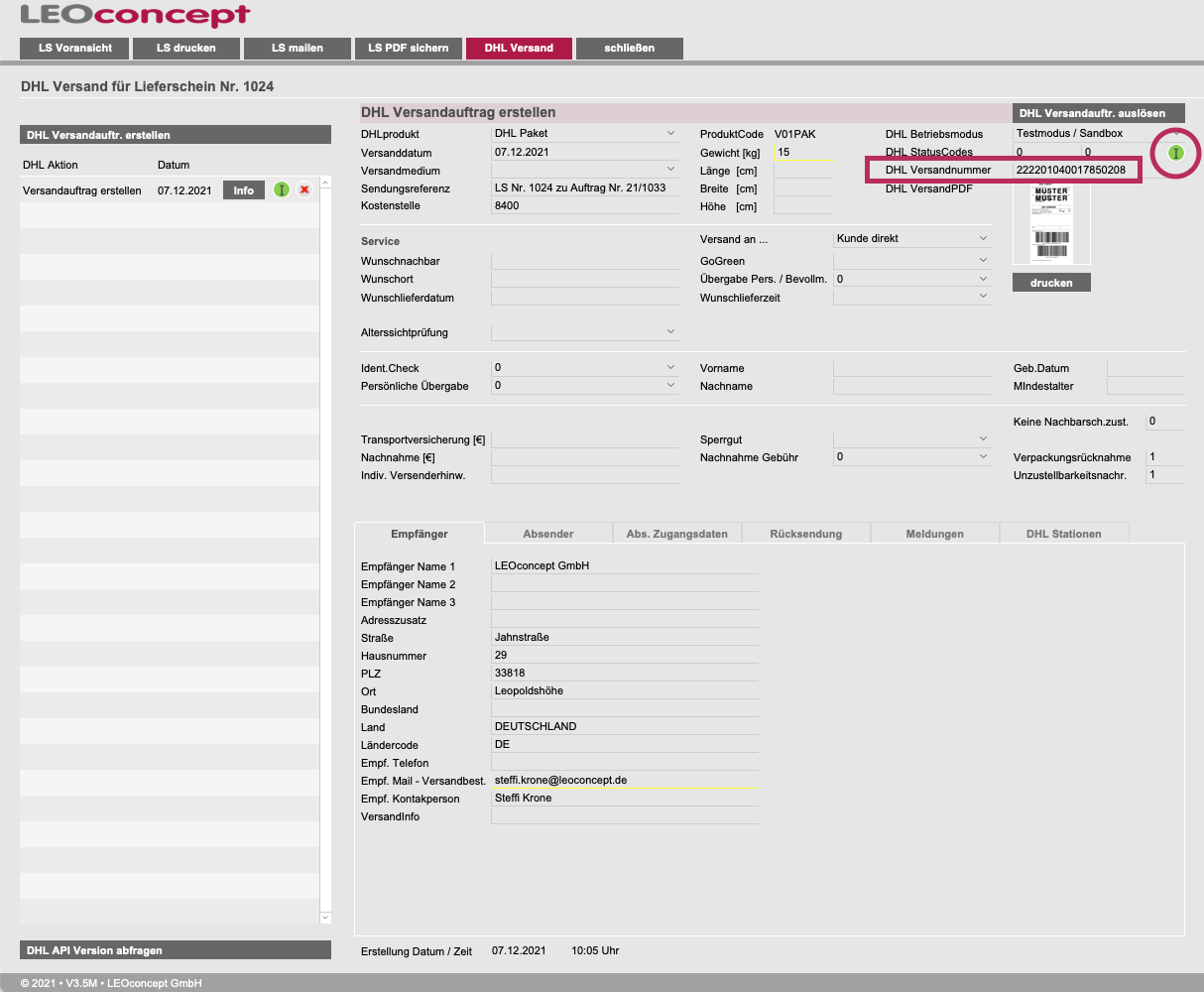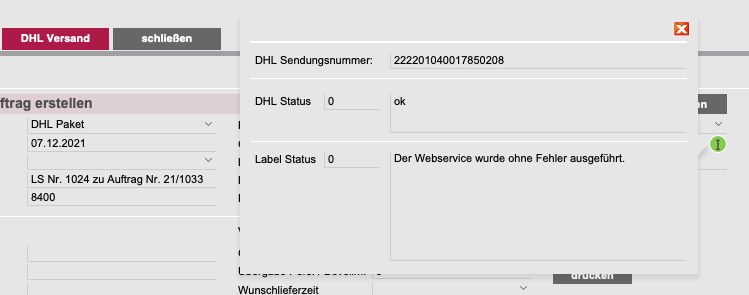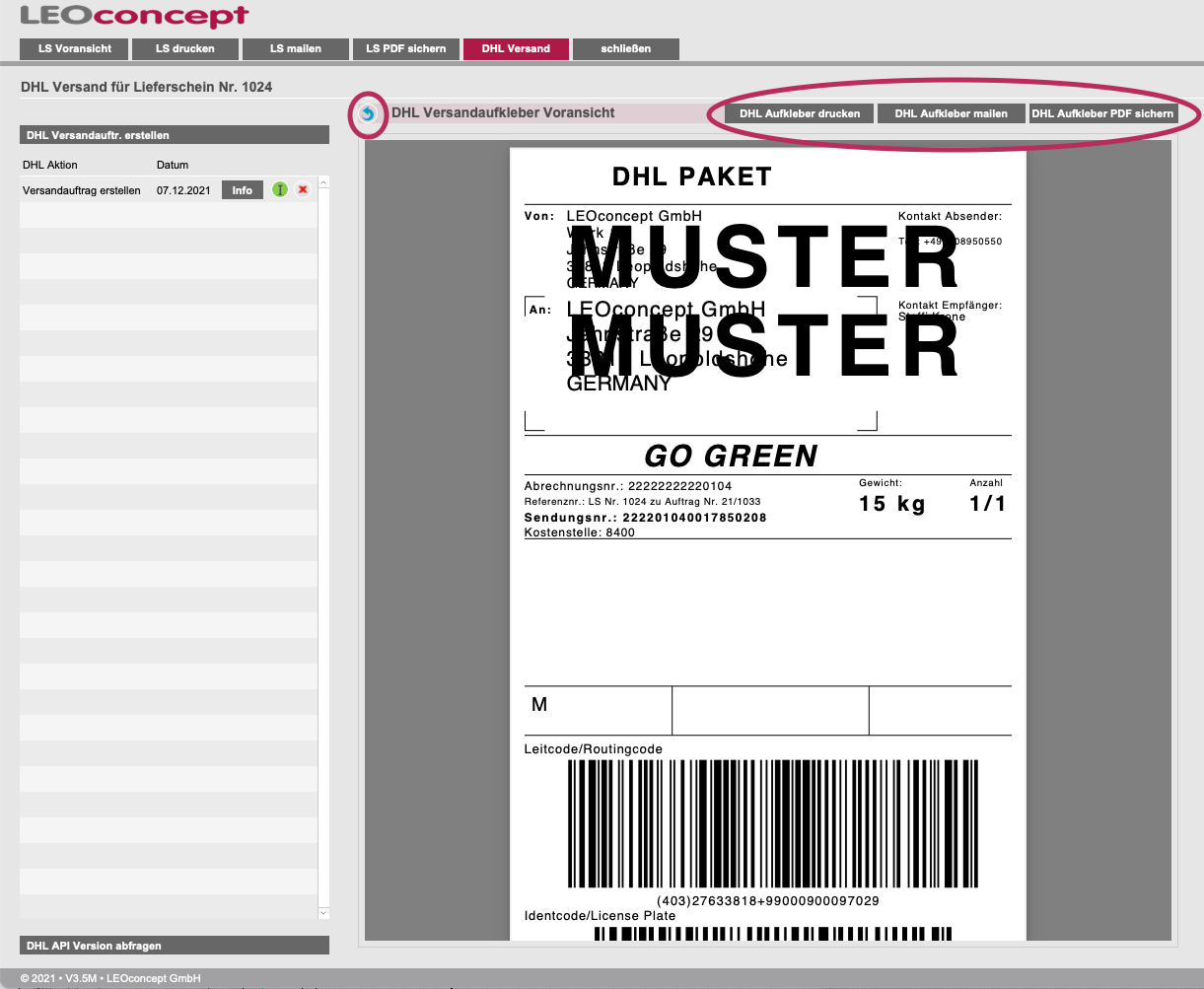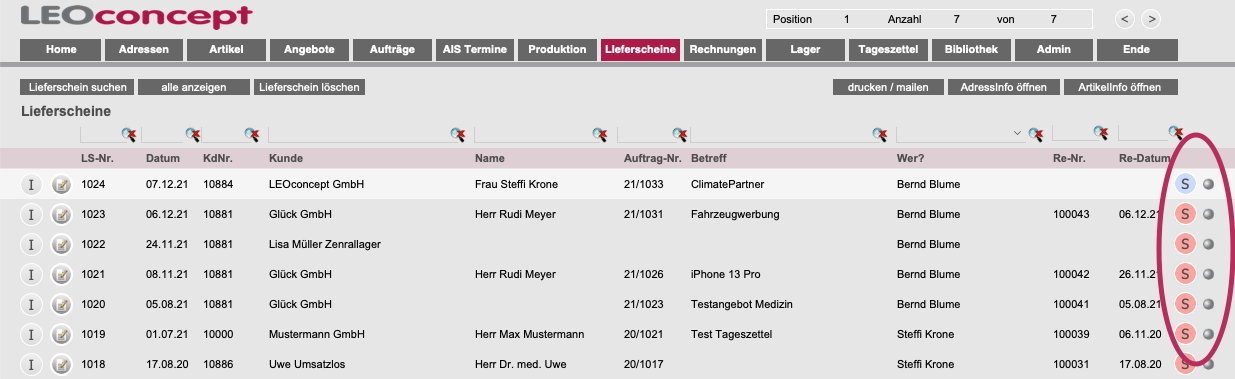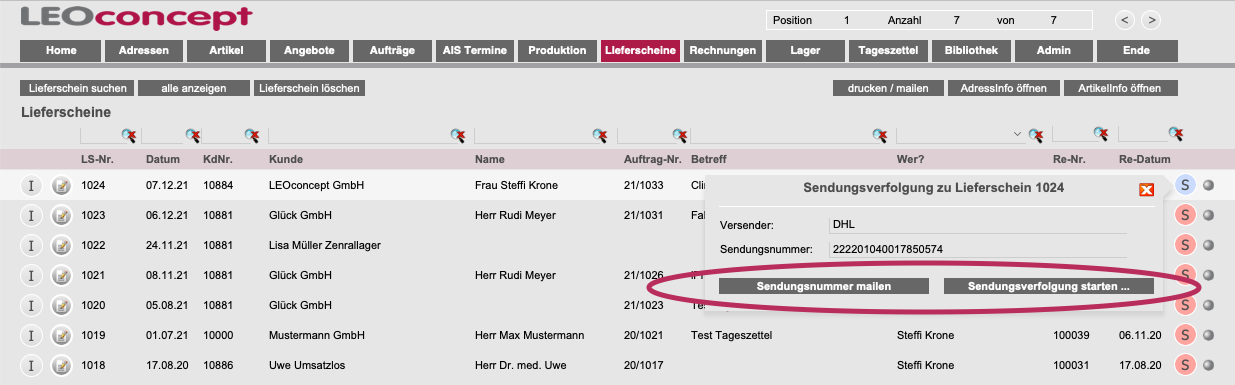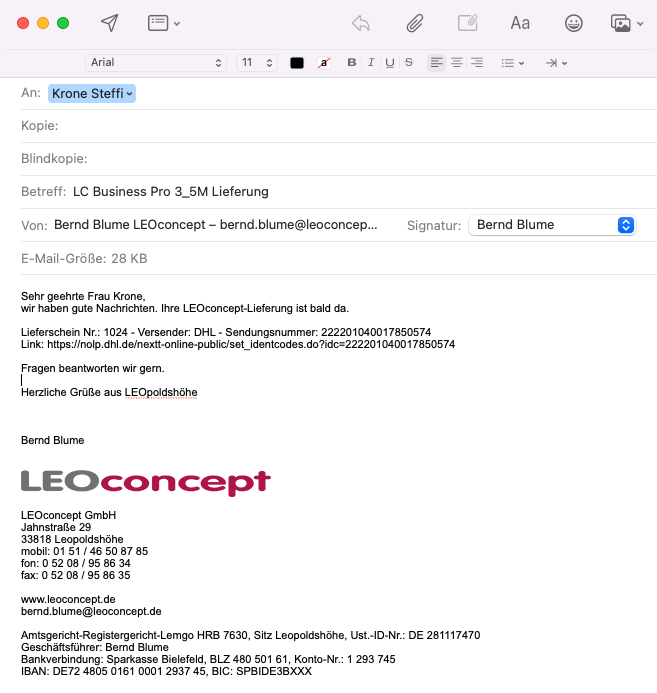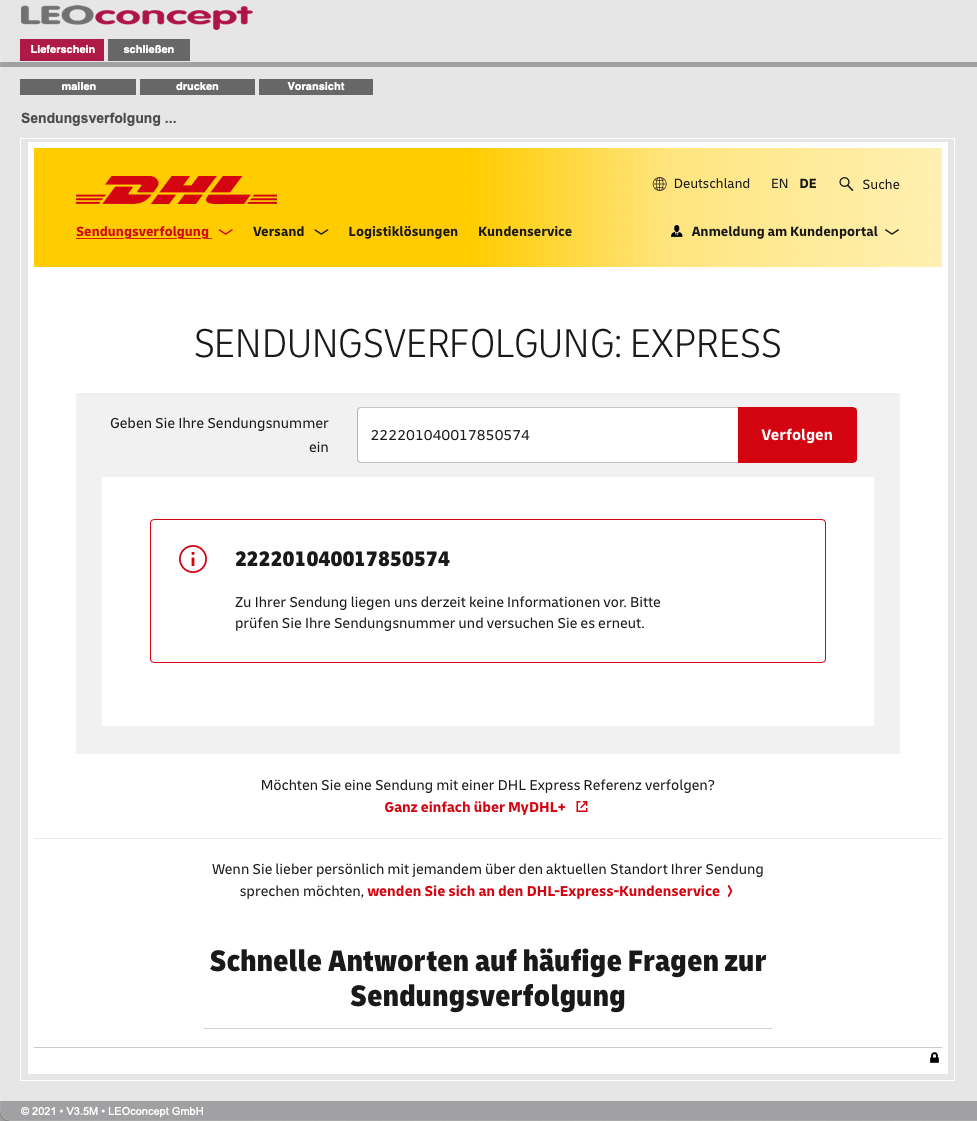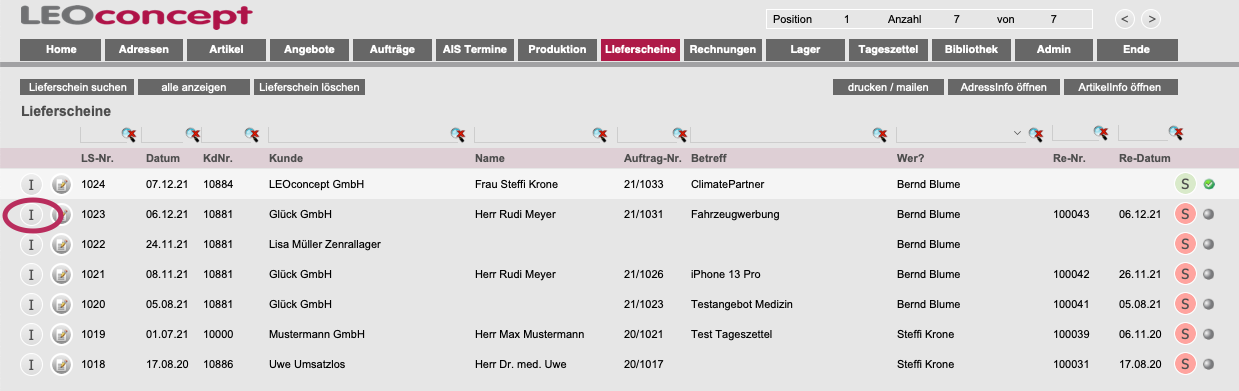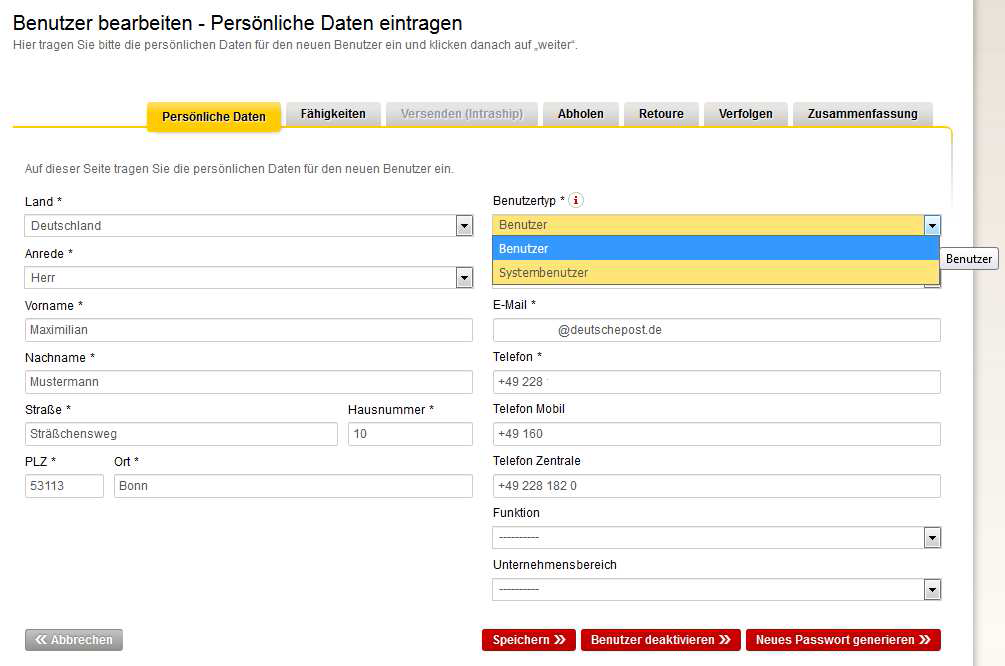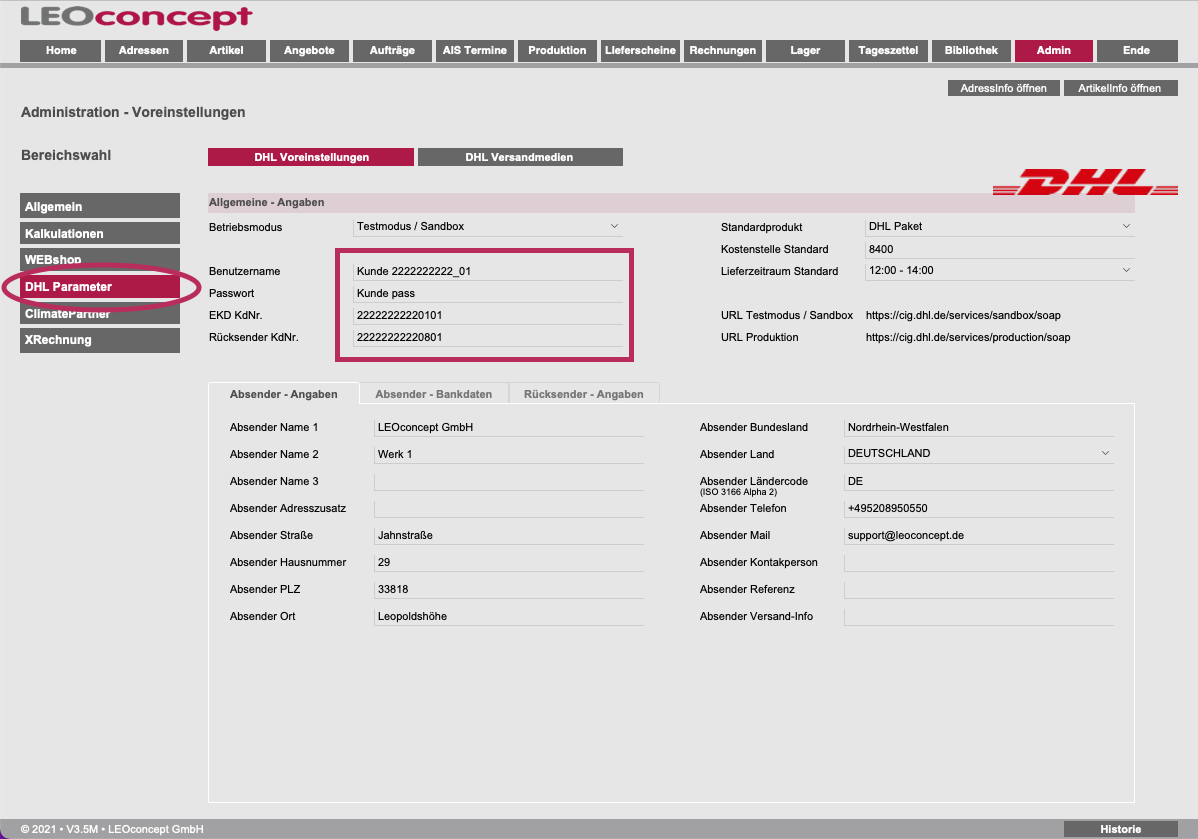Eingangsvoraussetzungen bei DHL
Auf jeden Fall benötigen Sie einen DHL-Geschäftskunden-Account, d.h. Sie sind DHL Geschäftskunde und versenden Ihre Pakete mit DHL. Zur Nutzung des DHL Geschäftskundenportals benötigen Sie einen Internetzugang und eine gültige DHL Kundennummer (EKP).
Für die Nutzung der LEOconcept DHL-Schnittstelle legen Sie bitte zusätzlich einen »Systembenutzer« an.
Benutzer werden in die Benutzertypen »Benutzer« und »Systembenutzer« unterschieden. Für den Zugang einer eindeutigen, natürlichen Person zum DHL Geschäftskundenportal wird der Benutzertyp »Benutzer« verwendet. Entsprechend ihrer Berechtigung können »Benutzer« zudem technische Schnittstellen nutzen. Allerdings reicht der normale »Benutzer« für unsere Schnittstelle nicht aus.
»Systembenutzer« dagegen werden als eindeutiger Zugang für die Nutzung technischer Anbindungen (bspw. Webservice, Polling- Software, Partneranwendungen) eines Kunden erstellt. Es werden die Kontaktdaten einer natürlichen Person, als verantwortlicher Ansprechpartner, erfasst. Mit einem »Systembenutzer« werden hauptsächlich technische Schnittstellen genutzt. Diese werden bei Anlage des »Systembenutzers« vergeben. Mit einem »Systembenutzer« können keine Benutzeroberflächen des DHL Geschäftskundenportals in einem Webbrowser aufgerufen bzw. genutzt werden.
Falls Sie den Benutzertyp »Systembenutzer» auswählen, werden noch zusätzliche Felder in der Erfassungsmaske eingeblendet. Im Feld »Verwendungszweck» kann dargestellt werden, in welchem System bzw. Anwendung der »Systembenutzer« verwendet wird. Hier tragen Sie bitte » LCbusinessPro_1« ein.
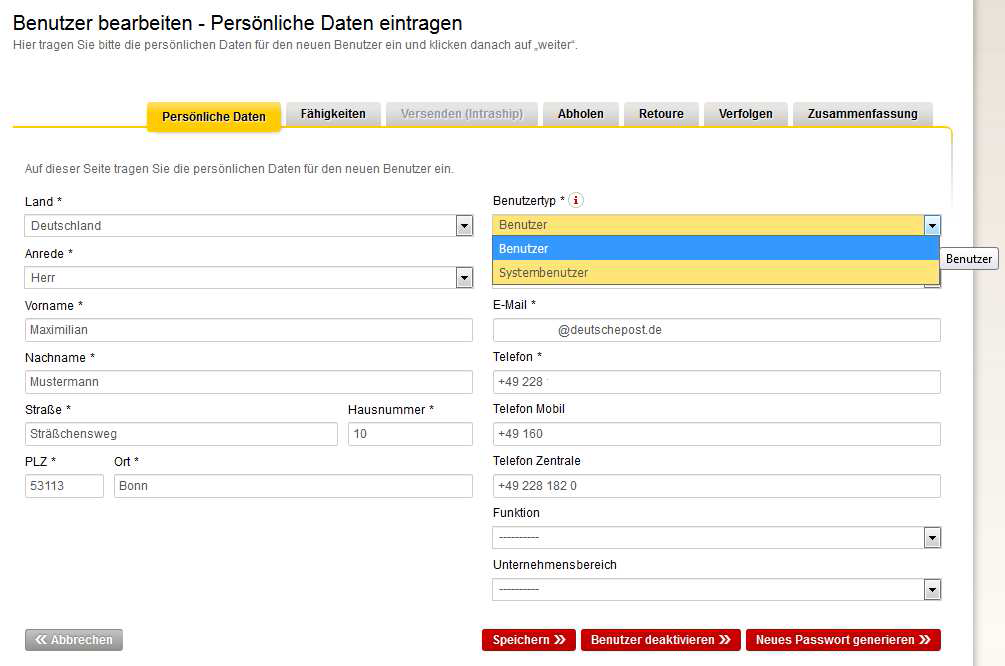

LEOconcept DHL-Parameter eingeben
Nachdem Sie die unter dem vorigen Punkt beschriebenen Zugangsdaten haben, geben Sie bitte in den Admin-Bereich und wählen dort die »DHL Parameter« mit einem Klick an.
Im Bereich »DHL Voreinstellungen« geben Sie die Zugangsdaten ein. Darüber hinaus vervollständigen Sie die »Absender-Angaben«, gegebenenfalls die »Absender-Bankdaten« sowie auf jeden Fall die »Rücksender-Angaben«.
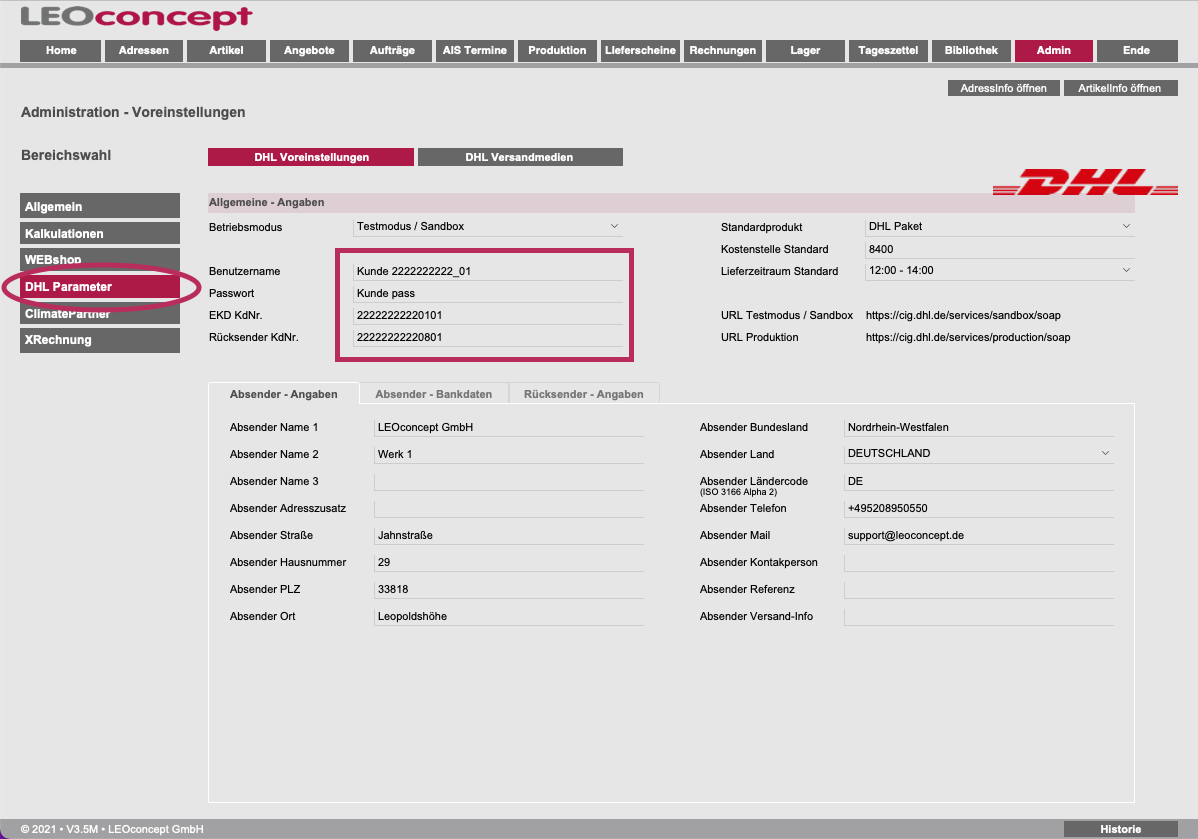
Betriebsmodus umstellen
Stellen Sie den Betriebsmodus vom »Testmodus / Sandbox« auf »Produktion« um und schon ist Ihre LEOconcept-DHL-Schnittstelle einsatzbereit.
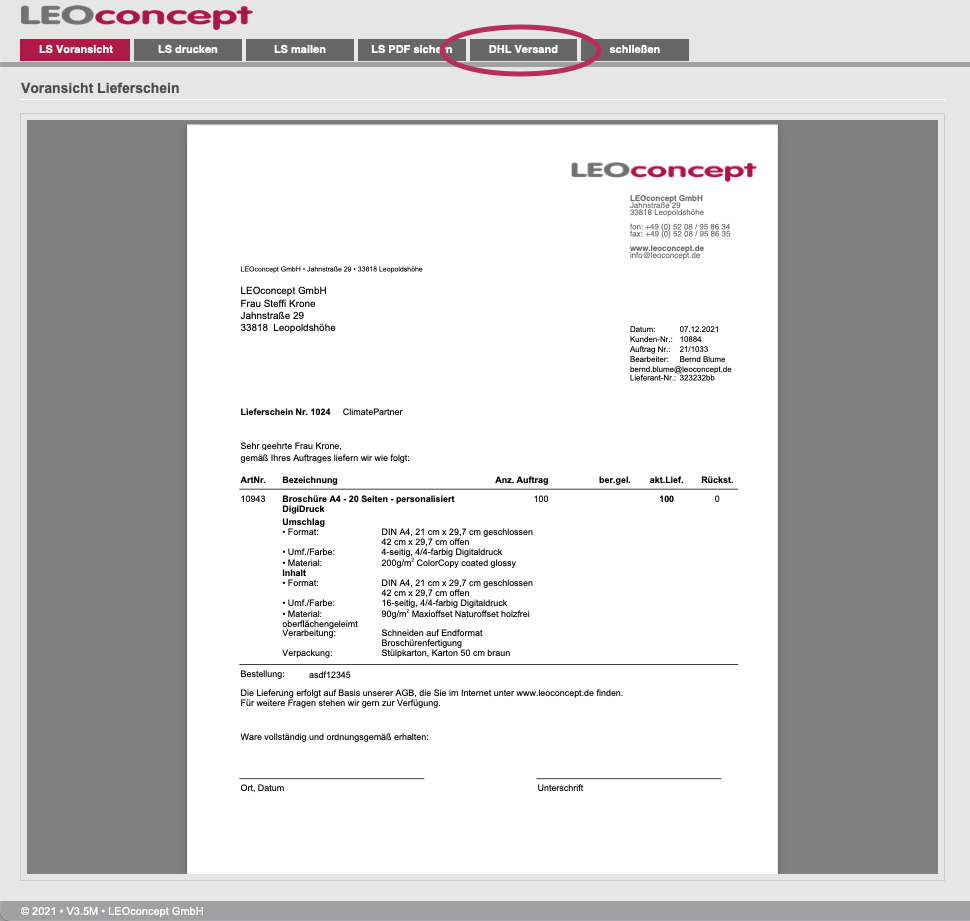
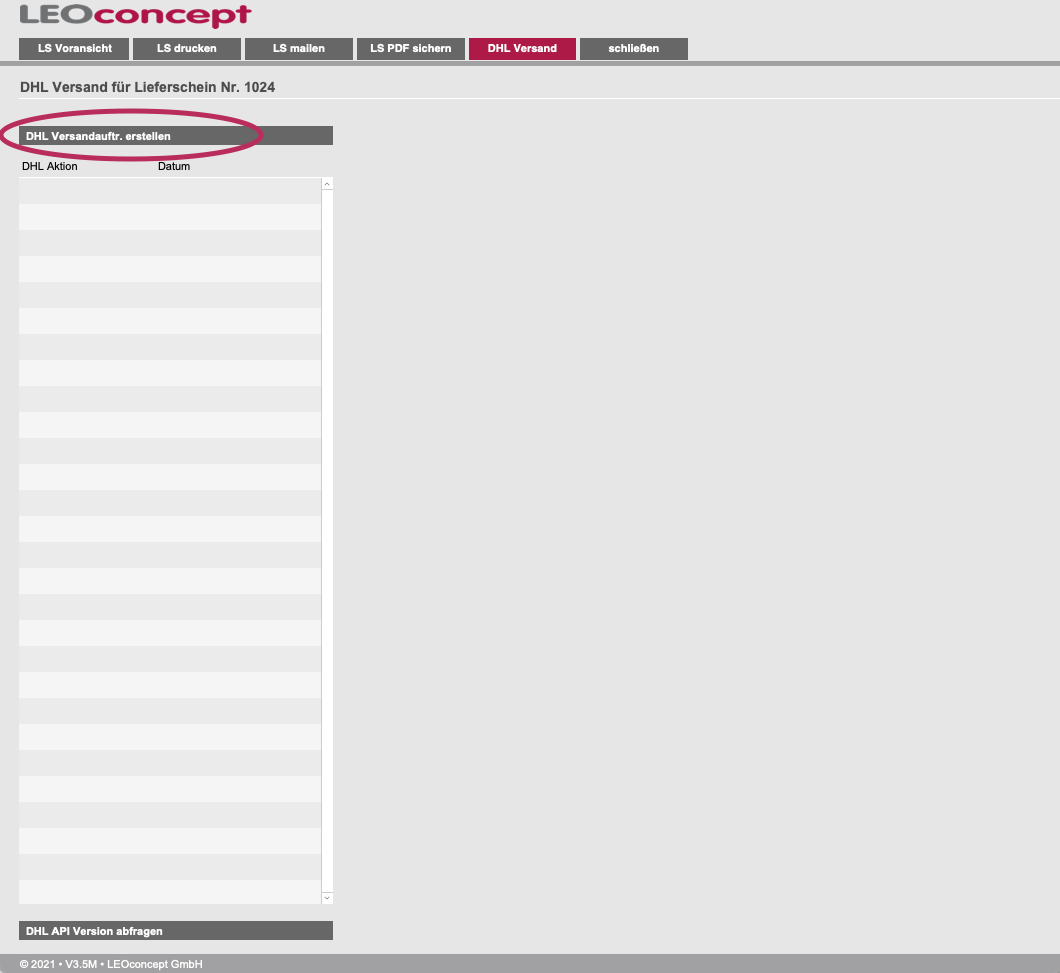
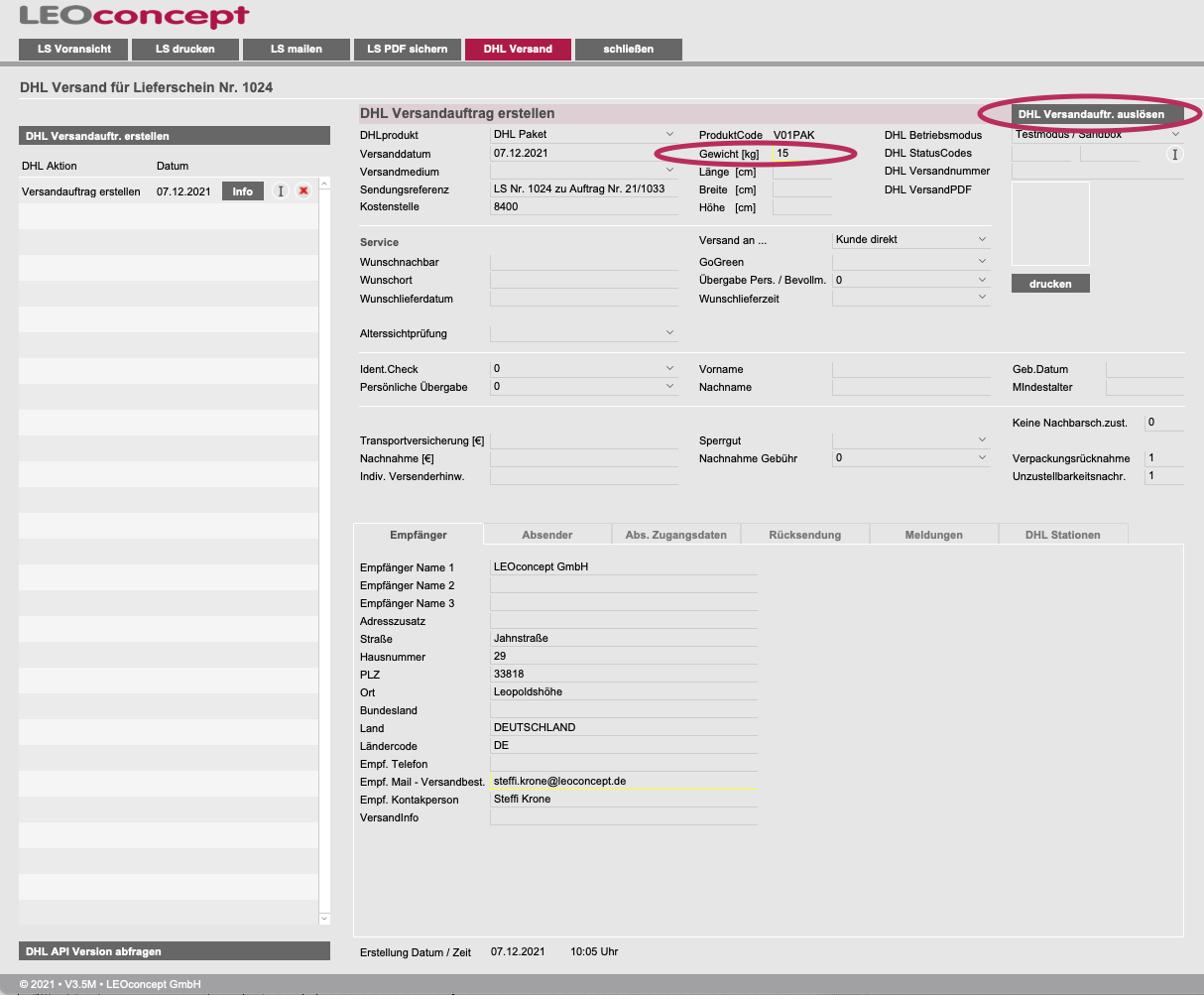
 DHL-Schnittstelle
DHL-Schnittstelle